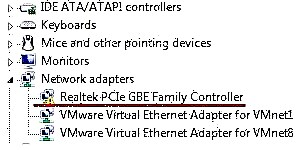בקר משפחתי Realtek PCIe GBE - כמה מילים מסתוריות ובלתי ידועות יש בשילוב זה number מספר עצום של שאלות ודיונים שונים באתרים, פורומים, רשתות חברתיות. אנשים מחפשים פתרונות לבעיות שונות, כמה מנהלי התקנים עבור ה- Realtek PCIe GBE בקר משפחתי, דנים כיצד להגדיר אותו כראוי, להגביר את המהירות, כיצד להתקין ולהפעיל, כיצד להפעיל "ג'יגה ביט", מדוע זה לא עובד וכו '. החלטתי באחד במאמר נפרד כדי לספר לך מה זה, היכן להוריד את מנהל ההתקן הנדרש (מכיוון שככל הנראה הגעת לכאן לשם כך), כיצד להתקין ולהגדיר אותו כהלכה. וגם מה לעשות אם מתאם זה חסר, לא עובד או נותן כמה שגיאות.
אם פתחת דף זה, סביר להניח שיש לך בעיה כלשהי בחיבור האינטרנט. זה לא מוזר, מכיוון שאנחנו מדברים באופן ספציפי על מתאם הרשת, שאחראי על החיבור לאינטרנט באמצעות כבל רשת. אבל קודם כל הדברים הראשונים.
מה זה?
בקר ה- Realtek PCIe GBE Family הוא כרטיס רשת, כרטיס רשת, בקר רשת, מתאם רשת, מנהל התקן כרטיסי רשת, בקר אתרנט, LAN, או איך שלא תרצו לקרוא לזה. בצורה זו קרט הרשת מ- Realtek מוצג במנהל ההתקנים של Windows בכרטיסייה מתאמי רשת. זהו מתאם רשת מבית Realtek. כלומר כרטיס רשת LAN (Ethernet). תשומת הלב: לא Wi-Fi (WLAN). לפעמים אני נתקל בשאלות כמו "מדוע בקר ה- Family של Realtek PCIe GBE אינו רואה Wi-Fi?" אז היא לא צריכה לראות אותו. מתאם זה משמש אך ורק לחיבור לרשת באמצעות כבל (באמצעות כבל רשת, המכונה גם כבל תיקון או כבל אתרנט). כך נראה מתאם זה במנהל ההתקנים של Windows 10 (ב- Windows 7, Windows 8, הכל זהה לחלוטין):
וככה זה נראה במציאות במחשב (יחידת מערכת) או במחשב נייד:
הכניסה עצמה במחשב נייד, או יחידת מערכת תמיד נראית זהה, מכיוון שזה הסטנדרט. וכרטיס הרשת עצמו (שבב) עשוי להיות מיצרן אחר. למשל מ- Nvidia, Qualcomm Atheros. רק כרטיסי רשת מבית Realtek הם כנראה הפופולריים ביותר. יש לי שלושה מחשבים בבית, ולכולם יש בקר Realtek PCIe GBE Family.
קצת על השם עצמו בקר משפחתי Realtek PCIe GBE (כפי שאנו רואים זאת במנהל ההתקנים) ואיך הוא מפוענח.
- ריאלטק - ברור שזה שם החברה המייצרת.
- PCIe (PCI Express) הוא סוג החיבור (ממשק) של כרטיס הרשת עצמו ללוח האם.
- GBE (Gigabit Ethernet) - מונח זה מציין את יכולות המהירות של כרטיס רשת. ליתר דיוק, זה ג'יגה ביט. תומך בקצב העברה של עד 1 Gbps (תומך במצבי 10/100/1000 Mbps). אם שם מתאם הרשת שלך מכיל GBE, זה בהחלט ג'יגה ביט. אלה מתאמי הרשת הפופולריים ביותר כיום. למכשירים ישנים יש אפשרויות ישנות יותר של 10/100 Mbps. יש גם בקרי אתרנט מהירים חדשים, מאותו Realtek התומכים במהירויות של עד 2.5 ג'יגה-סיביות לשנייה. ושמם אומר 2.5GbE.
- בקר משפחתי האם זה משהו כמו "משפחת בקרים" (משפחת בקרי Realtek PCIe GbE).
הנה כמה מידע שימושי שלמדנו מהכותרת בלבד.
מנהל התקן עבור Realtek PCIe GBE Family Controller: היכן ניתן להוריד וכיצד להתקין?
אפילו Windows 7 (שלא לדבר על Windows 8 ו- Windows 10) כמעט תמיד מתקין אוטומטית את מנהל ההתקן עבור בקר ה- Realtek PCIe GBE Family. כלומר, מיד לאחר התקנת מערכת ההפעלה, כרטיס הרשת מוכן לשימוש. אינך צריך לחפש מנהל התקן, להוריד אותו, להתקין אותו וכו '. ככלל, עליך להתקין מחדש מנהל התקן על מנת לפתור בעיות כלשהן בהפעלת כרטיס רשת. ובכן, למעט חריגים נדירים להתקנת מנהל ההתקן באופן ידני, כאשר המערכת משום מה לא התקינה אותו באופן אוטומטי. ומתאם הרשת מופיע כמכשיר לא ידוע "בקר אתרנט". כלומר, אין כרטיס רשת בכרטיסייה "מתאמי רשת", אך יש מכשיר לא ידוע. משהו כזה:

סמל מגש המציג את מצב חיבור האינטרנט בצלב אדום. כתבתי על כך במאמר צלב אדום על סמל האינטרנט ב- Windows.
בכל מקרה, עליך להוריד ולהתקין מנהל התקן מתאים. לאחר מכן, כרטיס הרשת של Realtek אמור לעבוד בסדר. בתנאי שאין בעיות חומרה או תוכנה במערכת Windows עצמה.
אם יש לנו מתאם מ- Realtek, יש להוריד את מנהלי ההתקן מהאתר הרשמי של Realtek. ישנם אתרים אחרים של צד שלישי שבהם אתה יכול להוריד מנהלי התקנים אלה. או התקן אותם באמצעות יישומים כמו DriverPack. אבל אני ממליץ להוריד אותם מהאתר הרשמי. זה אמין יותר, ותמיד יש את מנהלי ההתקן העדכניים ביותר. וזה קורה כי מנהל ההתקן של מתאם הרשת Realtek שהורד מאתר אחר אינו מותקן, או שאינו עובד ב- Windows 10.
אני מניח ששאלות כמו "איך אני מוריד את מנהל ההתקן לאינטרנט אם האינטרנט לא עובד בשבילי". חברים, ובכן, אין כל כך הרבה אפשרויות. עליך להוריד אותו במחשב אחר ולהשתמש בכונן כדי להעביר אותו למחשב שבו מתאם הרשת לא עובד. או השתמש בטלפון שלך כמודם USB, או כמקלט לחיבור לרשת Wi-Fi.
הערהשהורדת מנהל התקן מהאתר הרשמי של Realtek היא משהו עם משהו. נראה שהכל נוח ומובן, אך כדי להוריד קובץ, עליך לציין את הדואר. במקרה שלי, אחרי זה הופיע קפצ'ה נוסף, ורק לאחר שנכנס לקפצ'ה, הנהג התחיל לטעון 🙂 למה כל זה? ועדיין, באופרה לא יכולתי להוריד רק בכרום. כבה גם את ה- VPN.
הורד את מנהל ההתקן של כרטיס הרשת Realtek:
- עבור לדף https://www.realtek.com/en/component/zoo/category/network-interface-controllers-10-100-1000m-gigabit-ethernet-pci-express-software, שם נאספת התוכנה (מנהלי ההתקנים) לכל כרטיסי הרשת מבית Realtek. זהו בקר משפחתית של Realtek PCIe FE / GBE / 2.5G / Gaming Ethernet. ממשפחת ג'יגה ביט (GBE) אלה דגמים: RTL8111EP, RTL8111FP, RTL8111B, RTL8111C, RTL8111D, RTL8111E, RTL8111F, RTL8111G (S), RTL8111DP, RTL8111H (S), RTL8118118, (AL) , RTL8411, RTL8168E, RTL8168H, RTL8411B. ישנם מנהלי התקנים עבור Windows, DOS, Linux, MacOS, UEFI.
- הורד את מנהל ההתקן הנדרש עבור בקר ה- Realtek PCIe GBE Family שלנו על ידי לחיצה על הסמל בעמודה "הורד". התוכנה זמינה עבור Windows 10, Windows 8 ו- 8.1, Windows 7, Windows XP. כמו כן, מול כל מנהל התקן מצוין גרסתו, תאריך השחרור וגודל הקובץ. חשוב: הורד את מנהל ההתקן עבור גירסת Windows המותקנת במחשב שלך (יש לי Win10).

- לאחר מכן, ייפתח דף שבו עליך לציין את הדוא"ל שלך. אם אינך רוצה לציין את הדואר האישי שלך, אתה יכול להקליד בגוגל את הבקשה "דואר למשך 10 דקות", ללכת לשירות הראשון, להעתיק את הדואר ולציין אותו.

- עדיין יש לי קפצ'ה (יתכן שלא תהיה לך). אנו נכנסים ל- captcha, שלאחריו מתחילה הורדת הקובץ (ארכיון עם מנהל ההתקן). שמור אותו בשולחן העבודה שלך לשם אחזור קל יותר בהמשך.
 אם לא בחרת מיקום לשמור, סביר להניח שהוא נמצא בתיקיית ההורדות.
אם לא בחרת מיקום לשמור, סביר להניח שהוא נמצא בתיקיית ההורדות.
זהו, יש לנו את הנהג. אנו ממשיכים להתקין את מנהל ההתקן:
- פתח את הארכיון שהורדת. או לחלץ אותו לתיקיה. זה אפילו יותר טוב ככה.
- מצא את הקובץ בתיקיה setup.exe ולהשיק אותו.

- אשף ההתקנה "מנהל התקן בקר Realtek Ethernet" ייפתח. אנו ממשיכים בהתקנה על ידי לחיצה על כפתור "הבא".

- לחץ על כפתור "התקן" כדי להתחיל בתהליך ההתקנה.

- אנו מחכים לתצוגה שתסיים את תהליך ההתקנה, או נעדכן את מנהל ההתקן עבור מתאם בקר ה- Realtek Ethernet ולחץ על כפתור "סיום".
זה הכל. הנחתי אותך בתהליך הורדת מנהל ההתקן העדכני ביותר מאתר Realtek (שהוא הטוב ביותר) והתקנתו. אני חושב שעשית את זה. זכור להפעיל מחדש את המחשב לאחר ההתקנה.
כמו כן אשאיר קישור למאמר שימושי אחד בנושא זה: איזה מנהל התקן דרוש לכרטיס רשת (בקר אתרנט)? הורד והתקן. בו הראיתי כיצד למצוא דרייבר לבקר אתרנט לא רק מ- Realtek, אלא גם מיצרנים אחרים. אבל שם חיפשתי את מזהה הציוד. פירוש הדבר שזו דרך אוניברסלית. במיוחד אם אינך יודע איזה כרטיס רשת מותקן במחשב או במחשב הנייד שלך.
קביעת תצורה של מתאם רשת בקר בקר משפחתית Realtek PCIe GBE
הגדרות ברירת המחדל אופטימליות לביצועים הטובים ביותר, המהירות והתאימות הטובים ביותר. אבל קורה, למשל, דרך כרטיס רשת של Realtek קצב העברת נתונים נמוך מאוד. לדוגמא, יש לך נתב ג'יגה-ביט, מודם או חיבור ישיר מספק האינטרנט שלך, וחיבור ג'יגה-ביט אינו פועל. שוב, כדי להבטיח תאימות מקסימאלית עם חומרה ישנה יותר, ניתן להגביל הגדרות מפעל מסוימות. ישנם הרבה פרמטרים שונים במאפיינים של בקר ה- Realtek PCIe GBE Family. אבל נתחיל לפי הסדר.
במנהל ההתקנים לחץ לחיצה ימנית על כרטיס הרשת ופתח את "מאפיינים".

ייפתח חלון שבו בכרטיסייה "כללי" נוכל לראות את גרסת מנהל ההתקן המותקן, מצב ההתקן ומידע אחר.
בכרטיסייה "ניהול צריכת חשמל", אני ממליץ מיד לבטל את הסימון של הפריט "אפשר למכשיר זה לכבות עבור ...".

ישנן שתי כרטיסיות מעניינות נוספות: "פרטים", בהן תוכלו להציג מידע שונה אודות מתאם רשת זה ו"הנהג ", המכיל מידע אודות מנהל ההתקן המותקן עם יכולת החזרה ולעדכן. שם תוכלו גם להשבית / להפעיל או להסיר את המכשיר.

ובכן, הכרטיסייה "מתקדם", שבה נאספות כל ההגדרות המשובחות והמקצועיות של בקר המשפחה Realtek PCIe GBE.
אל תשנה את הפרמטרים אם אינך בטוח מה אתה עושה. זה יכול לגרום לבעיות במתאם הרשת. אתה משנה הגדרות כלשהן בסכנתך ובסיכון שלך.
תלוי בגרסת כרטיס הרשת, מנהל ההתקן המותקן וגורמים אחרים, מספר ההגדרות הנוספות עשוי להיות שונה. הם נראים לי ככה:

הכל פשוט שם. בצד שמאל, בחר מאפיין ובצד ימין, בתפריט הנפתח, בחר ערך. על ידי בחירת המאפיין "כתובת רשת" (כתובת MAC), למשל, תוכלו לשנות את כתובת ה- MAC של כרטיס הרשת של Realtek.
למרבה הצער, לא מצאתי תיאור של כל הפרמטרים הללו באתר Realtek (וגם באתרים אחרים). אבל זה, שגוי, אפילו טוב יותר. פחות הגדרות מיותרות - פחות בעיות. יש לשנות חלק מהמאפיינים של הגדרות מתקדמות אלה בעת פתרון בעיות במגוון בעיות במתאם רשת. כולל בעיות במהירות נמוכה, כאשר כרטיס הרשת של Realtek אינו רואה את הכבל, אינו פועל כראוי, נותן שגיאות שונות וכו 'אחזור לחלק מהפרמטרים הללו כשאכתוב על פתרון בעיות מסוימות.
כיצד להשבית?
אתה יכול להשבית את Realtek PCIe GBE בקר המשפחה באותו מנהל ההתקנים. פשוט לחץ עליו באמצעות לחצן העכבר הימני ובחר "השבת התקן".

עליך לאשר את הכיבוי. לאחר מכן יופיע סמל ליד המתאם המציין כי כרטיס הרשת מושבת.
איך להפעיל?
באותו מקום, במנהל ההתקנים, לחץ באמצעות לחצן העכבר הימני על מתאם הרשת של Realtek והפעל אותו על ידי בחירה באפשרות "אפשר מכשיר".

בקר ה- Realtek PCIe GBE המשפחתי יופעל ויתחיל לעבוד.
ניתן גם להפעיל / להשבית את מתאם הרשת בחלון "חיבורי רשת" (כדי להתחיל, לחץ על Win + R והפעל את הפקודה ncpa.cpl). ב- Windows 10, החיבור נקרא "אתרנט". ב- Windows 7 - "חיבור לאזור".

שם אתה יכול גם להפעיל אבחון, לשנות את שם החיבור, לפתוח את המאפיינים שלו וכו '.
כיצד למחוק?
אתה יכול להסיר את ההתקנה של Realtek PCIe GBE Family Controller במנהל ההתקנים. עליך ללחוץ לחיצה ימנית עליו ולבחור "הסר התקן".

אתה יכול להסיר את מתאם הרשת יחד עם מנהלי ההתקנים. לשם כך, סמן את התיבה לצד "הסר תוכניות מנהלי התקנים עבור התקן זה" ואשר את ההסרה.

עֵצָה: אם ברצונך להסיר את כרטיס הרשת כדי להתקין אותו מחדש על מנת לפתור כמה בעיות, נסה תחילה להסיר את ההתקנה מבלי להסיר את מנהלי ההתקנים (אל תסמן את התיבה). לאחר מכן הפעל מחדש את המחשב שלך ומתאם הרשת צריך להיות מותקן באופן אוטומטי. אם זה לא פותר את הבעיה שלך, נסה להסיר אותה על ידי הסרת התוכנה (כמו בצילום המסך לעיל). לאחר הפעלת המחשב מחדש, סביר להניח שתצטרך להוריד ולהתקין את מנהל ההתקן הנדרש שוב.
בקר ה- Realtek PCIe GBE משפחתי אינו פועל, במהירות נמוכה, ללא חיבור ג'יגה-ביט
עם מתאם זה, כמו בכל מכשיר אחר ב- Windows, אין זה נדיר להיתקל במגוון בעיות ובעיות. לפני שעוברים לפתור את הבעיות הפופולריות ביותר, כמה נקודות חשובות:
- כרטיסי רשת (לא רק מ- Realtek) נכשלים בתדירות גבוהה מאוד. בדרך כלל הם פשוט נשרפים. הם מפסיקים לראות את כבל הרשת (בזמן שנראה שהמתאם עובד), הם יכולים להיעלם לגמרי מהמערכת, לתת את השגיאה "לא ניתן להפעיל את המכשיר הזה. קוד 10" וכו '. הם נשרפים באופן אקטיבי במיוחד במהלך חלומות, כאשר ציוד הספק, הנתבים, המודמים נשרפים.
- אם האינטרנט לא עובד על המחשב, אין זו בהכרח בעיה בכרטיס הרשת. אחרי הכל, יש גם נתב, מודם, הספק שאליו אתה מחובר, יש כבל רשת, פרמטרים במערכת ההפעלה Windows עצמה וכו 'לפני שתבין מדוע בקר ה- Realtek PCIe GBE Family אינו עובד, עליך לא לכלול גורמים אפשריים בצד ציוד הרשת (נתב, מוֹדֶם). גלה אם לספק שירותי האינטרנט שלך יש בעיה.
- במקרה של תקלה בכרטיס הרשת, ניתן להחליפו. אם יש לך מחשב (יחידת מערכת), תוכל לקנות ולחבר כרטיס רשת ליציאת PCI-E. למחשבים ניידים (כמו גם למחשבים אישיים), ניתן להשתמש בכרטיסי רשת חיצוניים המחוברים באמצעות USB. לדוגמה, TP-LINK UE30. ובכן, או שלחו לוח אם או מחשב נייד לתיקון לתיקון כרטיס רשת משולב שאינו תקין.
- ניתן לבטל את בקר ה- LAN בתפריט ה- BIOS. הגדרה זו תהיה שונה עבור כל מחשב נייד, לוח אם, גרסת BIOS. אבל זה נראה בערך כך:
 בקר ה- LAN (השם עשוי להשתנות) חייב להיות במצב מופעל. כאשר מתאם הרשת מושבת ב- BIOS, המערכת לא תהיה לו בכלל. זה כאילו שהוא מנותק פיזית.
בקר ה- LAN (השם עשוי להשתנות) חייב להיות במצב מופעל. כאשר מתאם הרשת מושבת ב- BIOS, המערכת לא תהיה לו בכלל. זה כאילו שהוא מנותק פיזית.
מדוע מהירות נמוכה וג'יגה ביט לא עובדים?
המהירות לא תלויה רק במתאם הרשת. הגבלת המהירות יכולה להיות הן מהציוד של ספק האינטרנט, והן מנתב, או ממודם. ככלל, במהירויות של עד 100 מגה לשנייה בכרטיסים אלה אין בעיות כלל. הנתב או הספק מנפיקים 100 מגה ביט / שנייה - המערכת מקבלת את אלה של 100 מגה ביט / שניים דרך בקר המשפחה Realtek PCIe GBE. איכשהו אף פעם לא שמעתי שאף, למשל, 100 מגה ביט / שניות היה על מכשיר אחד באמצעות כבל, ומצד שני (עם כרטיס זה) דרך אותו חיבור המהירות הייתה נמוכה בהרבה. גם אם זה כך, יתכן שהגבלת המהירות ביציאות ה- LAN של הנתב מוגדרת, או שכבל הרשת עשוי בידיים עקומות, או פגום.
קישוריות Gigabit זה סיפור קצת אחר. ובכן, קודם כל, כדי להשיג ג'יגה ביט (או כל מהירות מעל 100 מגה לשנייה), אתה צריך חיבור מתאים. כך שהספק מספק את המהירות המתאימה, ושהנתב הוא ג'יגה ביט (עם יציאות WAN ו- LAN התומכות במהירויות של עד 1000 מגה לשנייה). לא כל אלה הם נתבים.
בהגדרות הנוספות של בקר ה- Realtek PCIe GBE Family יש פריט אחד שתוכלו לשנות במקרה של בעיות אפשריות במהירות החיבור. הראיתי כיצד לפתוח כרטיסייה עם הגדרות נוספות מוקדם יותר במאמר זה. אנו מעוניינים בנכס "Spped & Duplex".
במקום איתור אוטומטי, הגדרנו, למשל, "דופלקס 1 Gbps". אם יש לך בעיות במהירויות של עד 100 Mbps, אתה יכול לנסות להגדיר "100 Mbps דופלקס מלא", או "100 Mbps חצי דופלקס".

אם אתה יודע על פרמטרים אחרים שיכולים להשפיע על מהירות החיבור, אתה יכול לשתף אותם בתגובות.
לא רואה את כבל הרשת
כפי שכתבתי לעיל, לרוב הסיבה היא כישלון כרטיס הרשת (יתכן ונשרף). בתנאי שאין בעיות בצד הכבל ובציוד רשת אחר. כדי לברר, עליך לחבר את המחשב לציוד אחר ולכבל אחר. כמו כן, על מתאם בקר המשפחה המשפחתי Realtek PCIe להיות בכרטיסייה "מתאמי רשת" במנהל ההתקנים. אם זה לא שם, ברור שהמערכת לא יכולה לראות את כבל הרשת המחובר אליו. נסה להתקין את מנהל ההתקן.
כתבתי בפירוט רב יותר על בעיה זו במאמר: כבל הרשת אינו מחובר. מה לעשות אם הוא מחובר אך לא עובד והאינטרנט לא עובד ב- Windows 10 לאחר חיבור כבל הרשת.
מאמר נוסף בנושא זה: האינטרנט אינו פועל במחשב באמצעות כבל מנתב Wi-Fi.
לא ניתן להפעיל את המכשיר הזה. (קוד 10)
בעיה פופולרית למדי. סימן קריאה צהוב מופיע ליד בקר ה- Realtek PCIe GBE Family, ואם תפתח את מאפייני המתאם, הסטטוס יגיד: לא ניתן להפעיל את המכשיר הזה. (קוד 10).

ככלל, ישנן שתי סיבות:
- תקלה בחומרה של כרטיס הרשת. כפי שמראה בפועל, זו הסיבה הפופולרית ביותר. במקרה זה, החלף רק את המתאם.
- בעיה עם מנהלי ההתקנים, או תקלה כלשהי בחלונות.
בכל מקרה, נסה להוריד את מנהל ההתקן עבור בקר ה- Realtek PCIe GBE Family באמצעות ההוראות במאמר זה כדי להתחיל בהתקנתו. אולי לאחר התקנה והפעלה מחדש הכל יעבוד. נסה פשוט להסיר מתאם זה יחד עם מנהלי ההתקן ולהפעיל מחדש את המחשב שלך (הראיתי לך כיצד לעשות זאת במאמר לעיל).
מידע נוסף
שגיאות ופתרונות אחרים המתרחשים בעת חיבור מחשב לאינטרנט באמצעות כבל רשת:
- למתאם הרשת אין הגדרות IP תקפות (Windows 10, 8, 7)
- רשת לא מוכרת ב- Windows 10. אין חיבור לאינטרנט
- DHCP אינו מופעל במתאם הרשת "אלחוטי", "אתרנט", "חיבור לאזור מקומי"
- IPv4 ללא גישה לאינטרנט או לרשת. כיצד לתקן ב- Windows 10, 8, 7?
- IPv6 ללא גישה לרשת (אינטרנט). מדוע ואיך לתקן את זה?
נראה שזה זה. עכשיו אתה יודע מה זה Realtek PCIe GBE בקר משפחתי, היכן למצוא מנהל התקן עבורו, כיצד להתקין ולהגדיר אותו כהלכה. כמו גם כיצד לפתור את הבעיות הפופולריות ביותר עם מתאם רשת זה. אודה על כל מידע שימושי שניתן להוסיף למאמר זה. ובכן, אני מוכן לשאלותיך שתוכל להשאיר בתגובות.



 אם לא בחרת מיקום לשמור, סביר להניח שהוא נמצא בתיקיית ההורדות.
אם לא בחרת מיקום לשמור, סביר להניח שהוא נמצא בתיקיית ההורדות.


 בקר ה- LAN (השם עשוי להשתנות) חייב להיות במצב מופעל. כאשר מתאם הרשת מושבת ב- BIOS, המערכת לא תהיה לו בכלל. זה כאילו שהוא מנותק פיזית.
בקר ה- LAN (השם עשוי להשתנות) חייב להיות במצב מופעל. כאשר מתאם הרשת מושבת ב- BIOS, המערכת לא תהיה לו בכלל. זה כאילו שהוא מנותק פיזית.